Conectou o seu pendrive ao computador, mas o dispositivo apresentou
mensagem de erro ou não funcionou corretamente? Há algumas medidas que
podem recuperar um dispositivo de armazenamento inacessível. Para te
ajudar, o TechTudo preparou este tutorial completo com diversas para
reparar um pendrive corrompido.
-
Através do Windows
Ao conectar o Pendrive em seu computador, se estiver sendo exibida a
mensagem “Formate o disco na unidade X para poder usá-lo”, isto
significará que o sistema de arquivos do mesmo sofreu algum tipo de
dano. Neste caso, siga os passos abaixo para resolver tal problema:
Passo 1. Na janela exibida, clique no botão “Formatar disco”;
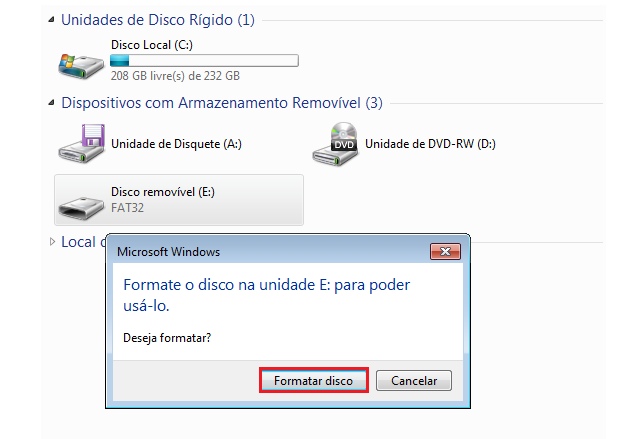 Clique em "Formatar disco" (Foto: Reprodução/Thiago Bittencourt)
Clique em "Formatar disco" (Foto: Reprodução/Thiago Bittencourt)
Passo 2. Na tela seguinte, em “Sistema de Arquivos”, escolha o tipo
desejado. No campo “Rótulo do volume”, forneça um novo nome e, em
seguida, certifique-se que a opção “Formatação rápida” está desmarcada.
Por fim, clique no botão “Iniciar”. Tal processo, realizará uma
formatação completa no dispositivo. Ou seja, além de ser executada a
remoção dos dados, uma verificação em busca por setores inválidos também
será realizada.
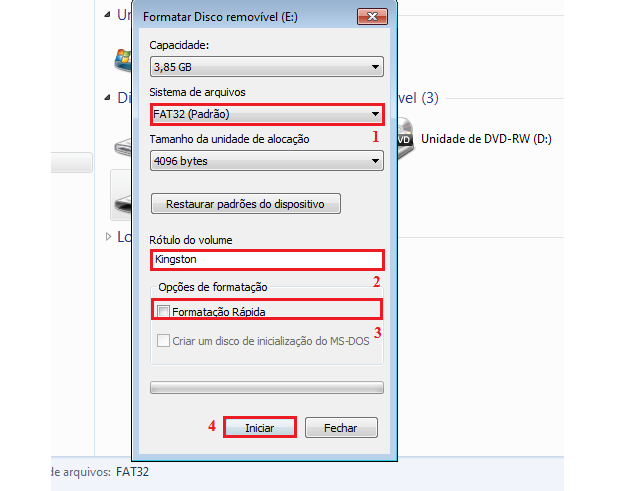 Execute a formatação completa do pendrive (Foto: Reprodução/Thiago Bittencourt)
Execute a formatação completa do pendrive (Foto: Reprodução/Thiago Bittencourt)
- Programas de terceiros
Outra alternativa para recuperar um pendrive corrompido é utilizar
programas tanto para corrigir possíveis erros como para formatar o
disco. Caso você esteja consiga acessar o pendrive, mas ele apresente
algum tipo de instabilidade, siga os passos a seguir:
Passo 1. Acesse o TechTudo Downloads e baixe a ferramenta Authorsoft USB Disk Storage Format Tool;
Passo 2. Realize a instalação do software e após o término do processo, execute-o;
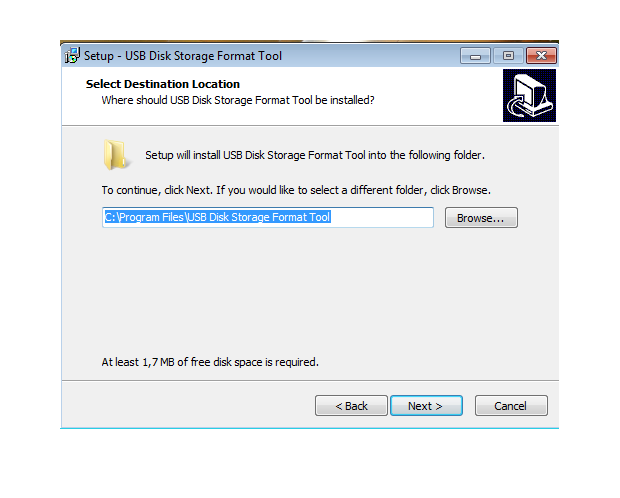 Realize a instalação do utilitário de verificação de discos USB (Foto: Reprodução/Thiago Bittencourt)
Realize a instalação do utilitário de verificação de discos USB (Foto: Reprodução/Thiago Bittencourt)
Passo 3. Primeiramente, realizaremos uma verificação no disco para
encontrar e corrigir possíveis problemas, como setores defeituosos. Na
tela principal da aplicação, marque as opções “Correct errors” e “Scan
drive”. Em seguida, clique no botão “Check Disk”. O processo de
verificação poderá demorar um pouco, mas o disco provavelmente estará
livre de erros ao término;
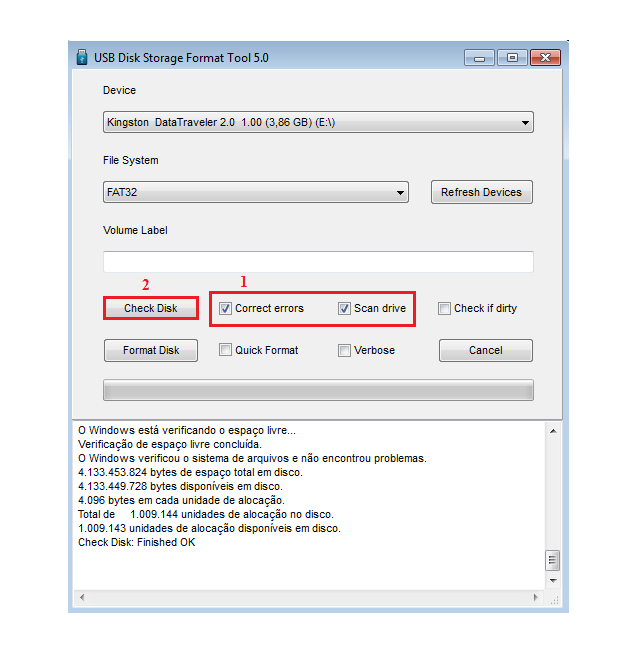 Execute a verificação do disco (Foto: Reprodução/Thiago Bittencourt)
Execute a verificação do disco (Foto: Reprodução/Thiago Bittencourt)
Passo 4. Você também poderá realizar uma formatação completa do
pendrive. Para isso, certifique-se que a opção “Quick Format” está
desmarcada. Por fim, clique no botão “Format Disk” e aguarde o término
do processo.
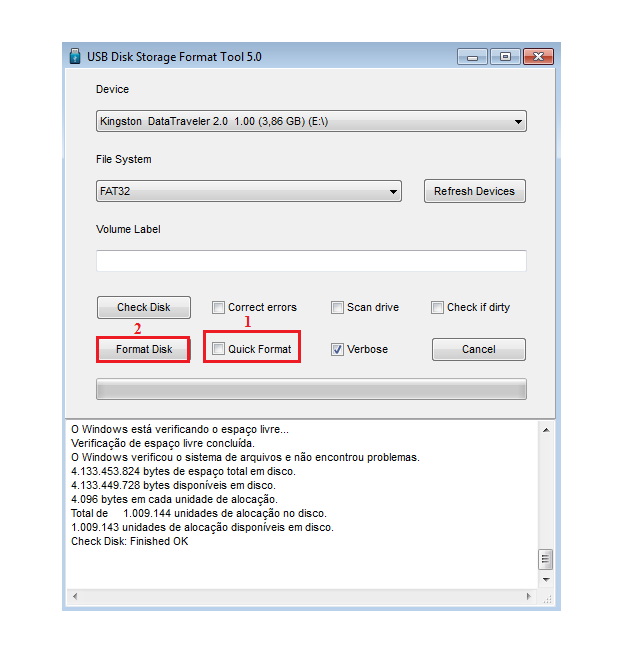 Execute a formatação completa do disco (Foto: Reprodução/Thiago Bittencourt)
Execute a formatação completa do disco (Foto: Reprodução/Thiago Bittencourt)
Pronto! Verifique se seu pendrive voltou a funcionar. Caso não, confira
se o dispositivo sofreu danos físicos. É importante ressaltar, que ao
executar os procedimentos deste tutorial, todos os dados contidos no
pendrive serão apagados. Portanto, caso você consiga acessar os
arquivos, mesmo que o dispositivo esteja instável, salve-os em um local
seguro.
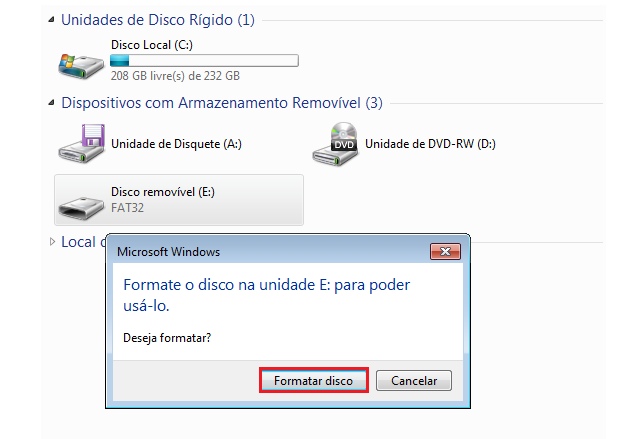 Clique em "Formatar disco" (Foto: Reprodução/Thiago Bittencourt)
Clique em "Formatar disco" (Foto: Reprodução/Thiago Bittencourt)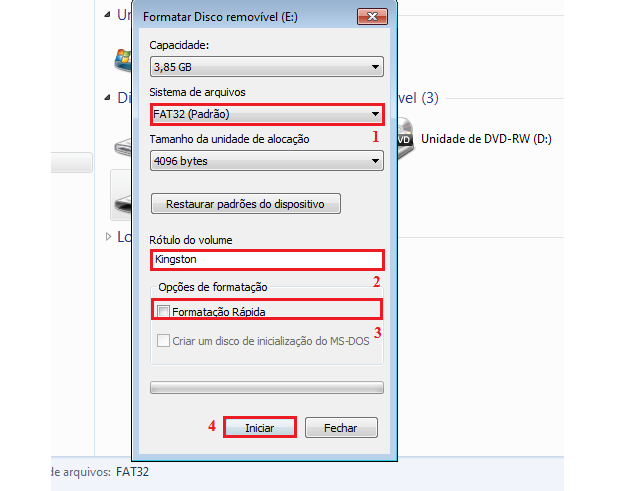 Execute a formatação completa do pendrive (Foto: Reprodução/Thiago Bittencourt)
Execute a formatação completa do pendrive (Foto: Reprodução/Thiago Bittencourt)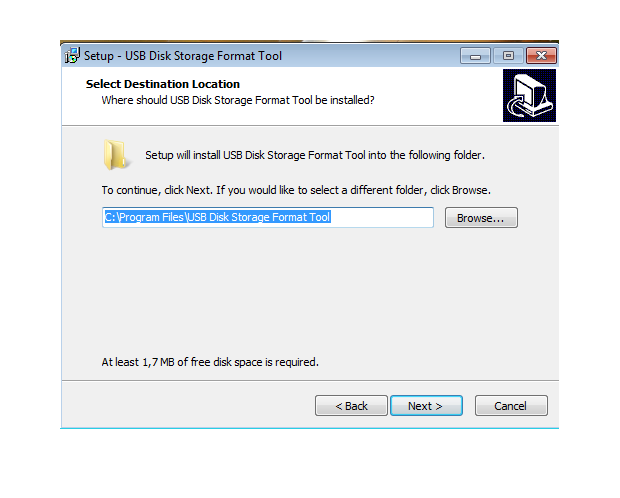 Realize a instalação do utilitário de verificação de discos USB (Foto: Reprodução/Thiago Bittencourt)
Realize a instalação do utilitário de verificação de discos USB (Foto: Reprodução/Thiago Bittencourt)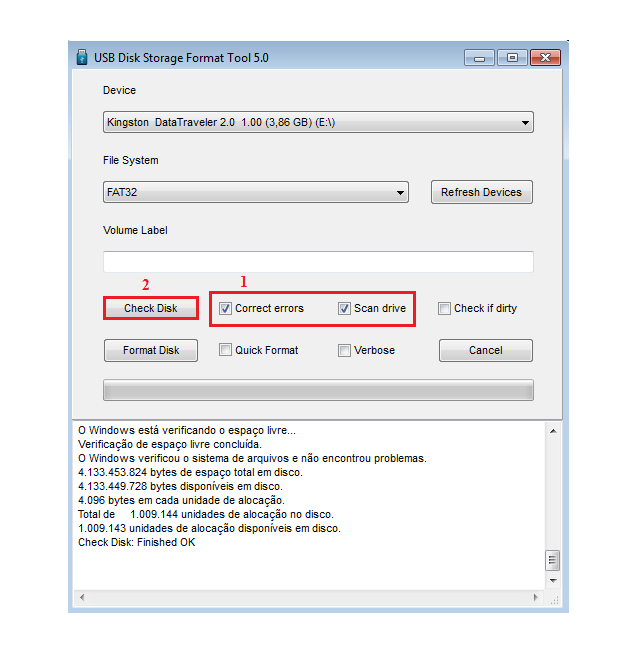 Execute a verificação do disco (Foto: Reprodução/Thiago Bittencourt)
Execute a verificação do disco (Foto: Reprodução/Thiago Bittencourt)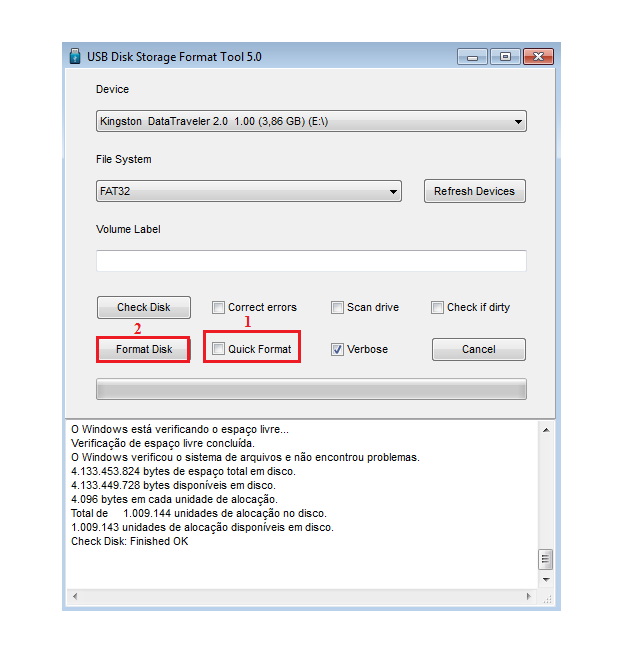 Execute a formatação completa do disco (Foto: Reprodução/Thiago Bittencourt)
Execute a formatação completa do disco (Foto: Reprodução/Thiago Bittencourt)
Nenhum comentário:
Postar um comentário